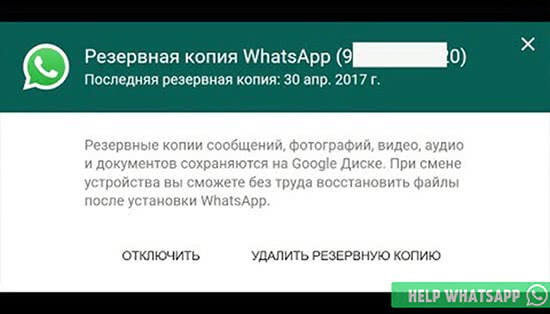Черный список: что такое, как найти
Черный список на Андроид — это очень полезная опция, которая дает возможность владельцу девайса не отвечать на нежелательные звонки и СМС. Пользоваться этой функцией целесообразно в подобных случаях:
- Кто-то начинает настойчиво звонить, мешая спокойно работать или отдыхать.
- Постоянно поступают звонки с подозрительных номеров без опознавательных знаков, со странным кодом.
- На телефон поступают вызовы, во время принятия которых на экране высвечивается надпись «спам».
- Пользователю настойчиво звонят рекламные агенты с просьбой что-либо купить или заказать у них.
Есть звонки, которых никто не ждет
Обычно для того чтобы настроить запрет нежелательных вызовов, пользователи обращаются к оператору сотовой связи. Услуги, предоставляемые операторами в этом направлении, являются платными, тарифы везде разные. Главный плюс такого метода заключается в том, что помимо запрета на нежелательные вызовы, пользователь получает возможность запретить любые СМС или оповещения о действиях нежелательного абонента.
К сведению! Наличие блокировки определенных номеров играет важную роль в обеспечении безопасности пользователя мобильного устройства.
Эксперты утверждают, что большие неприятности пользователям доставляют рекламные рассылки. В этом случае человек ежедневно получает звонки с неизвестного номера, рассказывающие о каком-либо товаре или услуге. Единственный выход — добавить нежелательного абонента в фильтр или в черный список, тогда реклама больше не будет беспокоить. Также наличие черного списка для сомнительных номеров помогает уберечься от мошенничества.
Для тех кто хочет воспользоваться этой услугой совершенно бесплатно, есть специальные мобильные приложения. Они будут разными для разных операционных систем: Андроид и iOS. Найти такие программы можно в любом банке мобильных приложений. Главное — выбрать надежную, не вирусную программу, которая гарантированно защитит от нежелательных звонков и СМС. Статистика утверждает, что такие приложения пользуются большой популярностью.
Для того чтобы гарантированно защитить себя от установки вредоносного программного обеспечения, перед установкой любых мобильных приложений, включая игнор-лист, рекомендуется поставить на телефон антивирусную программу. Если она уже стоит, ее следует обновить до последней версии. Если не обновить антивирусник, в мобильное устройство могут легко проникнуть сторонние вредоносные программы, и после этого в операционной системе Андроид начнутся серьезные сбои.
Некоторые рекомендации по составлению черного списка
Контакты в блэк-лист заносятся по одному. При этом необходимо внимательно следить, чтобы случайно не блокировать нужного и желательного абонента; такое довольно часто бывает по недосмотру пользователя. Если возникают какие-то сомнения, следует периодически просматривать черный список и смотреть, какие контакты в него включены.
На некоторых моделях Андроид эта функция является встроенной, то есть загрузка сторонних приложений не нужна. Достаточно зайти в настройки вызовов и выбрать опцию «блокировка»; по-другому она может называться «черный список» или «фильтр».
Черный список — эффективный метод защитить себя от спама и абонентов, с которыми совсем не хочется разговаривать
Когда контакт внесен в игнор-лист, пользователь может получать уведомления о том, что этот человек пытался дозвониться. Если же это не нужно, данная функция отключается. В этом случае владелец телефона даже не узнает, что нежелательный абонент звонил ему или отправлял СМС-сообщение. Если речь идет о рекламной рассылке или спаме, последний вариант самый разумный.
Состав абонентов, которые находятся в черном списке, можно менять. Если возникнет необходимость связаться с человеком, который включен в блек-лист, контакт этого абонента нужно просто удалить из фильтра.
В целом, эта функция очень полезна. Приложения, активирующие функцию блек-лист, пользуются большим спросом у владельцев разных версий Андроид. Детали установки могут варьироваться в зависимости от конкретной модификации мобильного устройства.
Описание услуги Теле2 Черный список
является одной из самых популярных не только у Теле2, а и других операторов мобильной связи. Благодаря ей легко формировать список номеров, с которых поступают навязчивые звонки или SMS, чтобы избавиться от них, заблокировав для них свой номер.
Все абоненты внесенные в ваш список блокировки, при попытке дозвониться вам услышат в трубке «Номер недоступен», а отправленные ими SMS-сообщения на ваш номер будут иметь статус «не доставлено». При этом вы сможете проверять количество вызовов с номеров из этого списка и время, когда они совершались.
Подключение бесплатное, но за ее использование предусмотрена абонентская плата – 1 рубль за каждые сутки
. Количество номеров находящихся в Черном списке не влияет на размер абонентской платы, ноза добавление каждого номера в список нужно будет заплатить 1,5 рубля . Проверка номеров находящихся в черном списке, количество вызовов с них и удаление выбранных номеров осуществляется бесплатно.
Как подключить на Теле2?
Первый раз подключать услугу специально не обязательно – она активируется автоматически когда вы добавляете в «Черный список» Теле2 первый номер. Если после этого отключите услугу, то в следующий раз для подключения нужно набрать команду *220*1# . Также чтобы включить можно зайти в личный кабинет Теле2, установить мобильное приложение «Мой Теле2», воспользоваться USSD меню Теле2: *111# или обратиться в службу поддержки по телефону 611 .
Как добавить номер в «Черный список» Теле2?
Занести надоедливого абонента в свой Черный список можно USSD-командой в формате: *220*1*номер# . Где «номер» нужно указывать вместе с первой «8», например команда может выглядеть так: *220*1*89041234567# . После отправки команды вам придет уведомление о том, что номер добавлен (и услуга подключена, если она была выключена).
Обратите внимание, у услуги есть ограничение – в свой «Черный список» на Теле2 можно добавить максимум только 30 номеров
Как добавить СМС в «Черный список»?
Добавление номеров в «Черный список» для блокировки входящих смс с них также просто. Для того чтобы вам больше не приходили сообщения от определенного абонента отправьте SMS на сервисный номер 220 с текстом 1*отправитель , где вместо «отправитель» нужно писать номер или кодовое имя отправителя полностью.
Например: Для блокировки сообщений с телефона 89041234567 , отправляемый вами текст сообщения должен выглядеть следующим образом: 1*89041234567 . А для блокировки сообщений от отправителя «Credit» текст должен быть таким: 1*Credit . В обоих случаях, для добавления отправителя в «Черный список» сообщения нужно отсылать на сервисный номер 220 .
Как убрать номер из «Черного списка»?
Чтобы удалить заблокированный номер телефона из Черного списка, наберите команду *220*0*номер# , где «номер» нужно указывать в том же формате, как при добавлении. После этого абонент снова сможет дозвониться вам.
Удалить отправителя SMS из «Черного списка» можно отослав сообщение на номер 220 с текстом 0*отправитель , где вместо слова «отправитель» нужно указать номер или имя контакта, SMS от которого вы хотите снова получать.
Проверка номеров в «Черном списке»
Как уже говорилось, это бесплатная опция в рамках услуги Теле2. Чтобы проверить «Черный список» и посмотреть, какие номера в него занесены, наберите запрос *220# . После его отправки вам придет смс-сообщение содержащее список всех заблокированных номеров. Если в списке уже накопилось 30 номеров, а нужно добавить больше, то просто удалите ненужные.
Читать : Как вернуть ошибочный платеж Мегафон Действенный метод
Как посмотреть, кто звонил из «Черного списка»?
Чтобы проверить звонки от абонентов из «Черного списка», есть простая USSD-команда – *220*2# . После отправки этой команды вам будет доставлено сообщение с информацией о том, кто пытался позвонить вам в течение последних 48 часов. Возможности просмотреть, были ли отправлены SMS с запрещенных номеров в «Черном списке» от Теле2 нет.
Как отключить «Черный список» на Теле2?
Существует несколько способов для отключения опции «Черный список» на Tele2:
- Удалите все номера находящиеся в вашем черном списке, и действие услуги прекратит сам оператор Теле2.
- Воспользуйтесь командой *220*0# . Услуга будет отключена, но сам список номеров будет сохранен еще на 30 дней. При необходимости, в течение этого периода вы сможете подключить ее снова.
- Зайдите в Личный кабинет и выключите услугу без посторонней помощи.
- Отключите свой «Черный список», используя мобильное приложение «Мой Теле2».
Если эти способы не подходят – можете связаться со службой поддержки по номеру 611 или обратиться в один из салонов компании Теле2 и попросить помочь отключить .
Управление услугой
Добавить абонента в ЧС можно и зарубежный контакт, который состоит из более длинного набора цифр. Если у пользователя мобильной сети установлена безусловная переадресация, то поступающие звонки автоматически перенаправляются.
Как добавить номер в черный список?
Чтобы включить определенного абонента сети в нежелаемый журнал звонков можно воспользоваться опцией, которая доступна для всех пользователей Мегафон вне зависимости от того, какой регион регистрации: Москва или Поволжье.
Хотите занести нежелаемый контакт в черный список? Тогда стоит ввести ussd-запрос или послать смс-уведомление. Предоставляется услуга от оператора по относительно небольшой цене (даже если регионом подключения является Урал и другие отдаленные регионы).
Фото по теме:
Как проверить добавлен ли номер в ЧС?
Проверить количество номеров можно с помощью комбинации *130*3#, или же направив смс адресату 5130, указав в текстовом поле «Инф» («Inf»). Информацию можно получить и на официальном сайте Мегафон, который предлагает расширенный спектр возможностей. Проверять информацию о том, добавлен ли контакт, можно сразу же после того, как вы решили его заблокировать.
Как убрать номер из ЧС?
Для этого предусмотрен простой способ с помощью обычного уведомления или запроса ussd, в котором вместо «+» поставить «-» перед номером. Также отключить или подключить сервисную услугу можно и через сайт, воспользовавшись личным кабинетом. Зайти для этого нужно в раздел «Услуги» — «Управление вызовами и контактами».
Полезное видео:
Как узнать, кто звонил из черного списка?
После того, как вы решили поставить блокировку на отдельные номера, то может возникнуть интерес, звонил ли навязчивый собеседник очередной раз. Узнать это вполне возможно.
Как отключить
Для деактивации сервиса следует использовать любой удобный способ:
- Взяв с собой паспорт, обратиться к специалисту в фирменном салоне. Также при наличии данных паспорта можно попросить помочь с деактивацией оператора колл-центра. Для этого нужно позвонить по телефону 0500.
- Сервис-Гид позволит самостоятельно и за пару минут произвести деактивацию черного списка. Для этого нужно перейти в раздел активных услуг, зайти в «Черный список» и нажать на кнопку отключения.
- Без доступа к интернету отключение возможно при наборе ussd-команды. Она выглядит как *130*4# . После этого следует сделать звонок и снятие абонплаты, вместе с действием блокировок будет прекращено.
- Еще можно написать сообщение и отослать его по телефону 5130. В тексте должно быть написано «OFF» или «выкл».
Как выйти из черного списка
Убрать человека из исключений может только тот, кто его туда внес — владелец аккаунта. Поэтому, если тебя занесли в лист нежелательных пользователей, следует:
- Связаться с участником соцсети. Здесь возникает резонный вопрос: как написать человеку, если система не позволяет этого сделать. В качестве решения можно предложить воспользоваться второй страничкой или другими методами коммуникации — телефоном, мессенджерами.
- Объяснить ситуацию, если нужно извиниться и попросить убрать из перечня заблокированных лиц.
Внимание! В интернете предлагается множество программ, которые помогают исключить себя из «black list». К сожалению, все они не смогут взломать сайт и помочь в решении возникшей неприятности
Поддавшись искушению, вы рискует потерять денежные средства и заразить компьютер вредоносным ПО.
Альтернативный метод
Существует способ, который позволяет самому исключить себя из черного списка всех участников соцсети. Его реализация возможна за счет наличия прорехи в системе сайта. Итак, чтобы разблокировать свой аккаунт и обеспечить доступ к недоступным ранее разделам профиля друга необходимо:
- Теперь следует открыть главную страницу сайта с обычного браузера.
- Кликнуть на ссылку «Помощь».
- Вписать в строку поиска «как восстановить удаленный профиль».
Действовать согласно указанным рекомендациям.
После восстановления, вы автоматически будете исключены со всех «black» списков. Перед началом операции следует убедиться, что есть доступ к привязанному к профилю телефону, иначе вернуть удаленный аккаунт станет гораздо сложнее.
Представленный материал позволяет разобраться, как убрать себя из числа заблокированных друзей. Основным методом является личное обращение к заблокировавшему человеку. В качестве альтернативы можно воспользоваться дырой в функционале сайта, однако рано или поздно несовершенство системы будет устранено.
Описание услуги
Опция от МегаФон «Черный список» позволяет избавиться от навязчивых звонков через созданный список контактов. К примеру, если есть несколько или один контакт, которого нужно заблокировать стоит воспользоваться услугой от компании, активировать ее и добавить к списку нужный номер. Когда произойдет входящий звонок от блокированного абонента, он не будет слышать привычные гудки. В этом случае автоинформатор скажет, что телефонный номер набран неправильно, следует перепроверить данные и повторить звонок.
Благодаря этому, назойливые люди больше не будут звонить. Но если со звонками все более-менее понятно, то текстовые сообщения заблокировать не получится. Услуга «Черный список» не подразумевает блокировку сообщений.
Также стоит отметить, что управление опцией возможно не только с мобильного телефона. Ею очень комфортно пользоваться через персональный кабинет на сайте компании. Такой метод использования очень наглядный и понятный. Благодаря личному кабинету можно поставить не только фразу оператора о том, что номер набран неверно. Для некоторых заблокированных номеров тип отбоя может быть изменен на:
- Абонент временно недоступен;
- Абонент отключен.
Каждый пользователь услугой от МегаФон может выбрать нужную фразу, все зависит от личных предпочтений. Стоит отметить, что если будет включена переадресация на другие номера, то «Черный список» не будет срабатывать.
Клиенты, которые хотят подключить сервис должны знать, что использование не бесплатное. Каждый день по услуге будет происходить списание денег, в размере 1 рубля. За то, чтобы добавить контакт к списку нежелательных, клиентам не придется ничего платить. Также отменена плата за активацию сервиса и за его отключение.
Касательно количества возможных номеров для добавления в список, то они не ограничиваются. Таким образом, можно внести к перечню сколько угодно контактов.
В список можно заносить не только номера компании МегаФон. К нему можно отнести любой контакт, любого оператора России.
Другие способы решения проблемы
Если ваш телефон не оснащен черным списком, а ставить сторонние приложения вы не желаете или не можете из-за старой версии Андроид, можно воспользоваться услугами оператора. Многие компании предоставляют своим клиентам подобную услугу. Узнать подробную информацию можно на официальной странице представителя услуг или, позвонив оператору. Если эта услуга доступна, он расскажет, как ее подключить и какова стоимость.
Если необходимо срочно избавиться от входящих звонков, включите переадресацию на другой номер, к примеру, недействующий. Тогда вам никто не сможет дозвониться, но вы сможете осуществлять звонки. Для этого:
- Зайдите в «Настройки», потом в «Настройки вызовов» (название может варьироваться в разных версиях Андроид).
- Выберите пункт «Голосовой вызов».
- Включите и настройте переадресацию.
Это кратковременный способ, который позволит избавиться от надоедливого человека.
Пожаловаться на контент
Как заблокировать человека на Андроид-устройстве
Возможность забанить назойливого звонящего предусмотрена на всех Андроид-устройствах. Принцип выполнения различается — в зависимости от модели гаджета.
На большинстве коммуникаторов забанить человека можно следующим способом:
- В меню программ нажимают по иконке «Телефон» или нажимают на нарисованную трубку.Нажимаем на иконку «Телефон» или на нарисованную трубку
- Откроется программа, далее переходят в журнал звонков или последних вызовов. Находят номер назойливого продавца или мошенника, затем долго нажимает на него пальцем — до появления меню.Переходим в журнал звонков или последних вызовов, находим номер и нажимаем на него пока не появится меню
- В появившемся списке выбирают функцию «Добавить в черный список» и жмут по ней.Выбираем функцию «Добавить в черный список» и жмем по ней
Больше сидящий по ту сторону линии не потревожит хозяина телефона своими звонками. Но попытки дозвониться от нежелательной персоны все равно будут отображаться на дисплее.
Блокировка через меню настроек
Перекрыть доступ звонящему можно и посредством меню настроек. Последовательность действий:
- Открывают приложение «Телефон».Нажимаем на иконку «Телефон» или на нарисованную трубку
- Справа в углу дисплея есть столбик из трех вертикальных точек. На него нажимают.Нажимаем на значок с изображением трех точек справа в углу дисплея
- Появится список, выбирают подпункт настроек.Жмем по пункту «Настройки»
- Дисплей отобразит еще один список. В нем выбирают подраздел блокировки звонков и нажимают на него.Нажимаем на подраздел «Блокировка номеров»
- При нажатии отобразится список тех, кому дозвон уже запрещен. Нажимают на кнопку добавления. В появившееся поле вбивают нужную комбинацию цифр.Нажимаем на кнопку добавления, в поле вбиваем нужную комбинацию цифр
Больше этот человек не побеспокоит, но о попытках дозвониться его потенциальный собеседник будет знать — уведомления о них отобразятся на дисплее.
На компьютере
Начнем по традиции с ПК – аналогичным образом все работает и на ноутбуке.
Где найти «Черный список»
Сначала расскажем, как и где найти тот самый ЧС. Тем более что все очень просто. Для того чтобы открыть «Черный список», делаем следующие шаги:
- Кликаем по маленькой белой стрелке, которая находится около вашей мини-аватарки.
- Выбираем обозначенный пункт из выпадающего меню.
Теперь, когда вы знаете, где найти «Черный список» ВКонтакте, можно научиться добавлять и удалять пользователей из него.
Через ID или имя пользователя
Для того чтобы заблокировать человека по ID, нужно сделать следующее:
- Переходим на страничку, владельцу которой хотим запретить доступ к своему профилю, и копируем ссылку, находящуюся в адресной строке браузера.
- Открываем выпадающее меню, находящееся в правой верхней части окна, и выбираем пункт настроек.
- Переходим на вкладку «Черный список» и жмем кнопку, отмеченную на скриншоте цифрой «2».
- Вставляем ссылку и жмем кнопку «Заблокировать».
- В результате человек, который попал под нашу немилость, будет добавлен в ЧС. Об этом свидетельствует уведомление, которое вы видите на своих экранах.
Дальше разберемся, как добавить в «Черный список» со странички недоброжелателя.
Со страницы человека
Внести в ЧС можно прямо с главной странички пользователя
Не важно, в друзьях он у вас или нет
- Делаем щелчок мышью по иконке с изображением трех точек (отмечена цифрой «1») и кликаем по пункту выпадающего меню, отмеченному двойкой.
- Если мы снова откроем меню действий, то увидим, что человеку запрещен доступ к нашей странице и тут появился новый пункт – «Разблокировать».
- Перейдя в сам «Черный список», мы увидим там имя и аватарку не угодившего нам персонажа.
На этом с добавлением мы разобрались.
Как удалить из ЧС
Далее рассмотрим, как удалить чей-либо аккаунт из своего «Black list»:
- Повторно заходим в опции нашей страницы, кликнув по белой стрелочке. В выпадающем меню выбираем пункт «Настройки».
- Как только мы разблокируем человека, напротив его имени появится новая ссылка, зовущая возвратить аккаунт в бан. Она будет отображаться до первого обновления странички. Как только мы ее закроем, персона просто исчезнет из данного перечня.
Вот так просто можно убрать пользователя из черного списка ВКонтакте.
Как заблокировать СМС
В зависимости от модели смартфона последовательность действий может отличаться. Для мобильных устройств, работающих на операционной системе с 6 версии включительно, последовательность действий будет такая:
- Открывают приложение Сообщения;
- Нажимают дополнительные настройки, это три точки в правом верхнем уголке;
- Выбирают пункт Блокировать сообщения;
- Выбирают Заблокированные сообщения;
- После этого открывается список всех заблокированных номеров.
Но не стоит забывать о том, что даже при блокировке номера звонящий абонент может оставлять голосовые сообщения, правда уведомления об этом приходить не будут.
Блокировка абонентов штатными средствами
К сожалению, способ этот никак нельзя назвать универсальным, так как на разных моделях телефонов и разных версиях Android алгоритм действий зачастую отличается. В ряде случаев заблочить номер можно непосредственно из раздела вызовов. В правом верхнем углу здесь должна находиться открывающая меню настроек кнопка. В этих настройках жмем «Заблокировать» и подтверждаем действие. Опция также может называться «Только голосовая почта» или как-то иначе. Если нужно посмотреть черный список на Андроиде целиком, открываем номеронабиратель и заходим в дополнительные настройки (кнопка слева).
Вполне может статься, что указанные выше опции на вашем телефоне окажутся недоступны или будут располагаться в других разделах. Тут всё зависит от модели и версии ОС. Если у вас Samsung, откройте приложение «Телефон», выберите надоедливый номер, нажмите кнопку «Опции», а затем выберите пункт «Добавить в черный список».
Чтобы заблокировать абонента в HTC, запустите приложение «Телефон», нажмите и удерживайте нежелательный номер, а когда появится пункт «Блокировать», выберите его и нажмите «OK».
Похожим образом осуществляется занесение контактов в черный список на телефонах Huawei c Android 7.0 и оболочкой EMUI. Просто зайдите в раздел «Контакты», а потом выберите опального абонента и после длительного нажатия кликните в появившемся меню по пункту «В черный список».
Несколько иначе блокируются номера на смартфонах LG. Для начала следует зайти в «Телефон» и вызвать нажатием на троеточие в правом верхнем углу меню. Потом необходимо найти опцию Настройки вызовов – Отклонение вызова, нажать «Отклонение вызова» и добавить в список нежелательных абонентов.
Блокировка номеров в Xiaomi выполняется с помощью приложения «Безопасность». Здесь нужно переключиться на вкладку «Черный список» и открыть настройки нажатием соответствующей кнопки в правом верхнем углу. Далее следует активировать опцию «Включить блокировку», выбрать «Номера черного списка» и внести в него раздражающих вас абонентов.
На моделях Meizu заходим в «Телефон», переходим на вкладку «Набор номера», открываем нежелательный номер и выбираем для него опцию «В черный список».
Теперь посмотрим, как можно добавить номер в черный список на стоковом Андроиде. Открываем приложение «Телефон», заходим в «Журнал звонков», нажимаем и удерживаем нежелательный номер, а затем выбираем в меню опцию «Заблокировать/сообщить о спаме». Далее в открывшемся окошке отмечаем опцию «Сообщить о вызове как о спаме» и жмем «Блокировать».
Вместо этого в приложении «Телефон» нажатием на вертикальное троеточие можно вызвать меню, выбрать в нём Настройки – Блокировка вызовов – Добавить номер и занести в черный список назойливых абонентов.
Как добавить в черный список и заблокировать номер на Андроиде
Пользователям мобильных устройств полезно знать, как добавить абонента в черный список на Андроиде. Благодаря современным смартфонам стало гораздо проще общаться с друзьями и близкими.
Но иногда случается так, что телефонные номера попадают к тем людям, которых не хочется слышать.
Это могут быть старые знакомые, менеджеры по продажам, подозрительные личности и другие нежелательные абоненты.
При этом не существует никакого единого стандарта для всех устройств, так что производителям приходится самостоятельно интегрировать эту функцию в своих программных оболочках.
На разных моделях телефона процедура блокировки может отличаться. В качестве примеров будет рассмотрено несколько наиболее популярных устройств.
Блокировка на различных моделях смартфонов
Проще всего заблокировать звонки определенного абонента на устройствах Nexus, оснащенных стоковой операционной системой Android. Для этого предусмотрено 2 возможных варианта. Самый легкий способ — запустить программу для звонков и перейти в раздел, содержащий последние звонки.
Можно нажать на любой вызов и удерживать палец некоторое время, чтобы появилась опция «Заблокировать номер». Другой способ состоит в том, чтобы открыть программу, нажать на значок в виде 3 точек и кликнуть на «Настройки».
Многие пользователи предпочитают устройства Samsung, ведь это самый популярный производитель телефонов для Android. Чтобы заблокировать абонента на устройстве этого бренда, нужно выполнить следующие действия:
- открыть программу звонков;
- выбрать, что необходимо заблокировать, и нажать кнопку «Дополнительно» в верхней части экрана;
- кликнуть на «Добавить в перечень автоматического отклонения».
На устройствах LG процесс блокирования очень похож, однако есть небольшие отличия. Необходимо выполнить следующие шаги:
- открыть программу звонков;
- кликнуть на значок в виде 3 точек в верхней части экрана;
- выбрать «Настройки вызовов», затем «Отклонить вызовы»;
- нажать кнопку «+», чтобы добавить кого-то в ЧС.
Для телефона марки HTC нужно выполнить такие действия:
- открыть программу звонков;
- нажать на контакт и удерживать палец некоторое время;
- выбрать «Заблокировать контакт»;
- кликнуть на «OK»;
- в дальнейшем можно будет удалить какие-то данные из черного списка в приложении «Люди».
Блокировка с помощью специальных приложений
Больше остальных заслуживают внимания программы Call Blocker и Calls Blacklist. Приложение Call Blocker распространяется бесплатно, но его интерфейс содержит рекламные объявления. Обладателям платной версии предоставляются премиальные опции, которые включают функцию «Приватное пространство», позволяющую спрятать SMS-сообщения и журнал звонков от посторонних глаз.
Чтобы воспользоваться приложением Call Blocker, нужно выполнить следующие действия:
- Загрузить, установить и запустить программу, затем нажать «Согласен» для начала работы.
- В главном меню приложения нажать кнопку «Заблокированные вызовы», затем «Добавить».
- На экране появятся вкладки «Черный список» и «Белый список». Нажать «Добавить номер». Можно добавить его через телефонную книгу, журнал вызовов или SMS, ввести напрямую. Контакты, перечисленные во вкладке «Черный список», будут заблокированы.
Приложение Calls Blacklist также распространяется бесплатно и содержит рекламные объявления. Это очень простая программа для создания черного списка номеров. Премиум-версию приложения можно купить за 3 доллара. Заблокируйте вызовы, запустив приложение и добавив человека во вкладке «Черный список».
Можно брать номера из списка сохраненных контактов, журналов звонков или сообщений, вручную. Абоненты, отмеченные в черном списке, больше не смогут дозвониться.
Существует еще 1 способ избавиться от нежелательных абонентов. Он подойдет тем, кто часто меняет телефоны, но использует 1 SIM-карту.
Следует обратиться к своему оператору, чтобы узнать, предоставляет ли он такую возможность.
Добавить номер в Черный Список в Теле2
Если вы приняли решение воспользоваться сервисом, который позволяет блокировать звонки и сообщения от неугодных абонентов, рекомендуем подробно ознакомиться с этой инструкцией. Существует три способа, чтобы добавить номер в «Черный список» на Теле2.
Способ 1: Через USSD-команду
Чтобы внести номер в «Черный список» Теле2, воспользуйтесь USSD командой. Наберите на своем телефоне *220*1*(номер абонента через 8)# и клавишу вызова. Нежелательный телефон нужно указывать полностью, вместе с «восьмеркой». Если все выполнено правильно — вас не будут беспокоить ни звонки, ни СМС сообщения от навязчивого абонента.
Способ 2: Через Личный кабинет
Поставить номер в «Черный список» на Теле2 можно в интернет-приложении «Мой Tele2», доступном на iOS и Android. Здесь вам понадобится вкладка «Мои услуги», а затем «Подключенные». Открыв последнюю, вы увидите перечень активных сервисов. Найдите среди них ЧС, кликните по нему и откроется еще одна вкладка, в которой можно управлять услугой, включать, отключать, а также добавлять и удалять номера. Ели вы предпочитаете управлять своими услугами посредством «Личного кабинета», вынуждены вас расстроить – ввести новый номер в ЧС здесь нельзя. Однако, как уверяют представители компании, явление это временное, и в скором времени занести абонента в «Черный список» на Теле2 и через «Личный кабинет».
Способ 3: СМС от компаний
Как поместить номер телефона в ЧС, мы уже разобрались. Но как поступить в том случае, если вас одолевают навязчивые СМС сообщения от различных компаний, предлагающих свои услуги? Добавление в ЧС через имя отправителя (правильно, ведь мы в этом случае видим не телефон, а имя, например TAXI или Credit) происходит немного по-другому. Вам понадобится отправить СМС сообщение, где получатель — 220. В тексте сообщения должно быть указано следующее: 1*(имя). Например: 1*Credit
Кстати, проверить перечень заблокированных контактов очень просто – наберите команду *220# и получите сообщение с нужной информацией.
Где находится черный список и как работает
Чтобы найти и просмотреть, кто находится в ЧС, нужно разобраться где находится сам черный список на страничке соцсети.
Для этого нужно:
- Зайти в свой аккаунт, из ленты новостей перейти на профиль, кликнув по своему имени слева.
- На главной странице появится строка с вкладками «Лента», «Друзья», «Фото» до вкладки «Заметки», после которой будет слово «Еще» и разворачивающиеся варианты дополнительных возможностей. В данном перечне отобразится ЧС, нажав на который на страничке появятся все заблокированные в ОК люди.
Смысл ЧС в том, что всем заблокированным пользователям будет закрыт доступ на страницу того, кто их внес туда. Чтобы продолжить общение с человеком, который в данный момент заблокирован, нужно знать, как разблокировать его. До тех пор он не сможет первым написать сообщение, зайти на страницу, просмотреть, оценить фотографии или оставить комментарий, а также увидеть новости заблокировавшего его человека.
Что это такое
Входящие звонки со скрытых номеров абонентов часто поступают в неподходящий момент. Рекламные агентства, банки и другие компании беспокоят владельца android смартфона и отвлекают от важных задач. Простое решение заключается в добавлении ненужных контактов в специальный режим.
Черный список – опция для блокировки неизвестных сообщений на современных мобильных аппаратах. Простая работа и настройка системы поможет за пару действий избавиться от навязчивых входящих.
Модели гаджета и версия операционной системы влияет на функциональность. На некоторых устройствах реализуется полная блокировка всех поступающих звонков с конкретного номера. При этом владелец гаджета не будет получать входящие уведомления.
На некоторых девайсах настроены оповещения, уведомляющие о попытке абонента связаться для разговора, сообщения. Беззвучные сигналы состоят исключительно из текста.